ACPI
Scaricare SSDTTime
Sezione intitolata “Scaricare SSDTTime”Dato che SSDTTime non ha alcuna release ed è un progetto Python, scarica il codice sorgente cliccando su Code e successivamente Download ZIP.
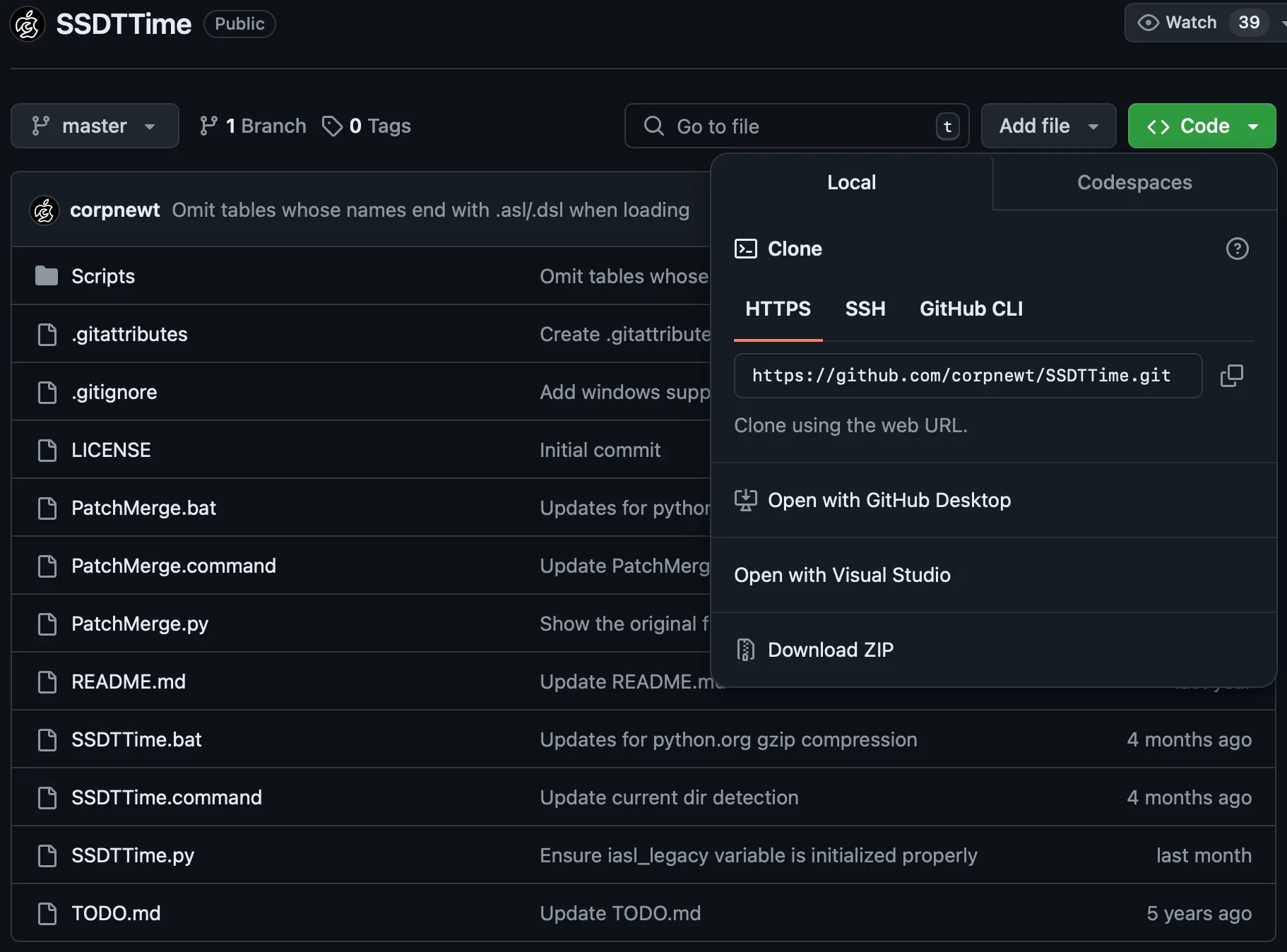
Eseguire SSDTTime
Sezione intitolata “Eseguire SSDTTime”Dopo aver estratto l’archivio, gli utenti Windows dovranno eseguire SSDTTime.bat.
Gli utenti Linux dovranno aprire un terminale nella cartella SSDTTime/SSDTTime-master appena estratta, per poi eseguire python3 SSDTTime.py. Assicurati di avere Python 3 installato.
Gli utenti macOS dovranno eseguire SSDTTime.command.
Dopo aver eseguito lo strumento, esso scaricherà automaticamente iASL, che (de)compila le tabelle ACPI. Successivamente ti dovrebbe essere presentata la seguente schermata.
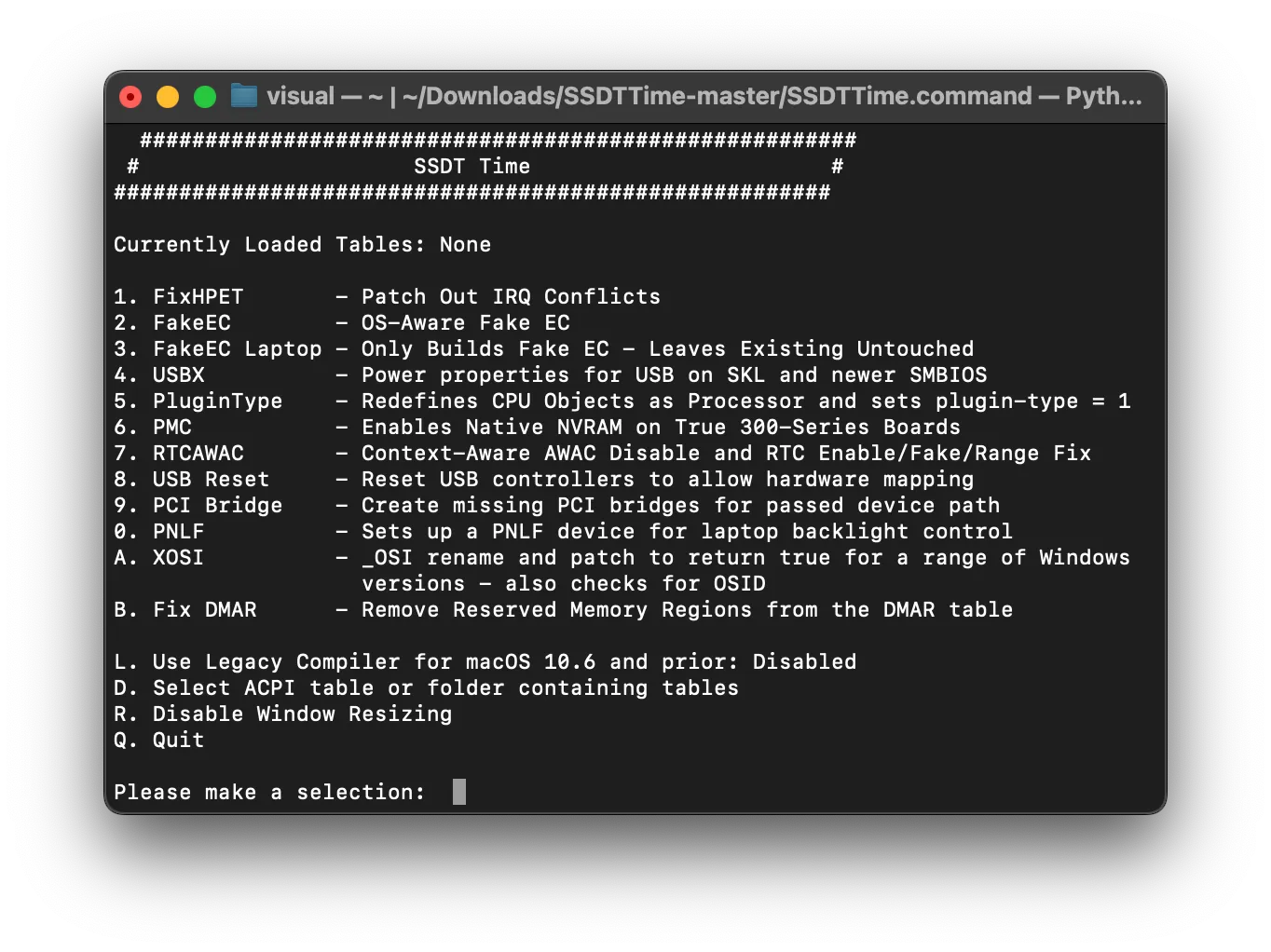
Specificare l’ACPI del sistema di destinazione
Sezione intitolata “Specificare l’ACPI del sistema di destinazione”Seleziona l’opzione P sul sistema di destinazione per recuperare le tabelle ACPI necessarie per le operazioni di SSDTTime.
Se non stai eseguendo SSDTTime dal sistema di destinazione, seleziona invece D per scegliere la cartella con le tabelle ACPI recuperate dal sistema di destinazione.
Il software dovrebbe ora mostrare le tabelle ACPI in alto come nella schermata sottostante.
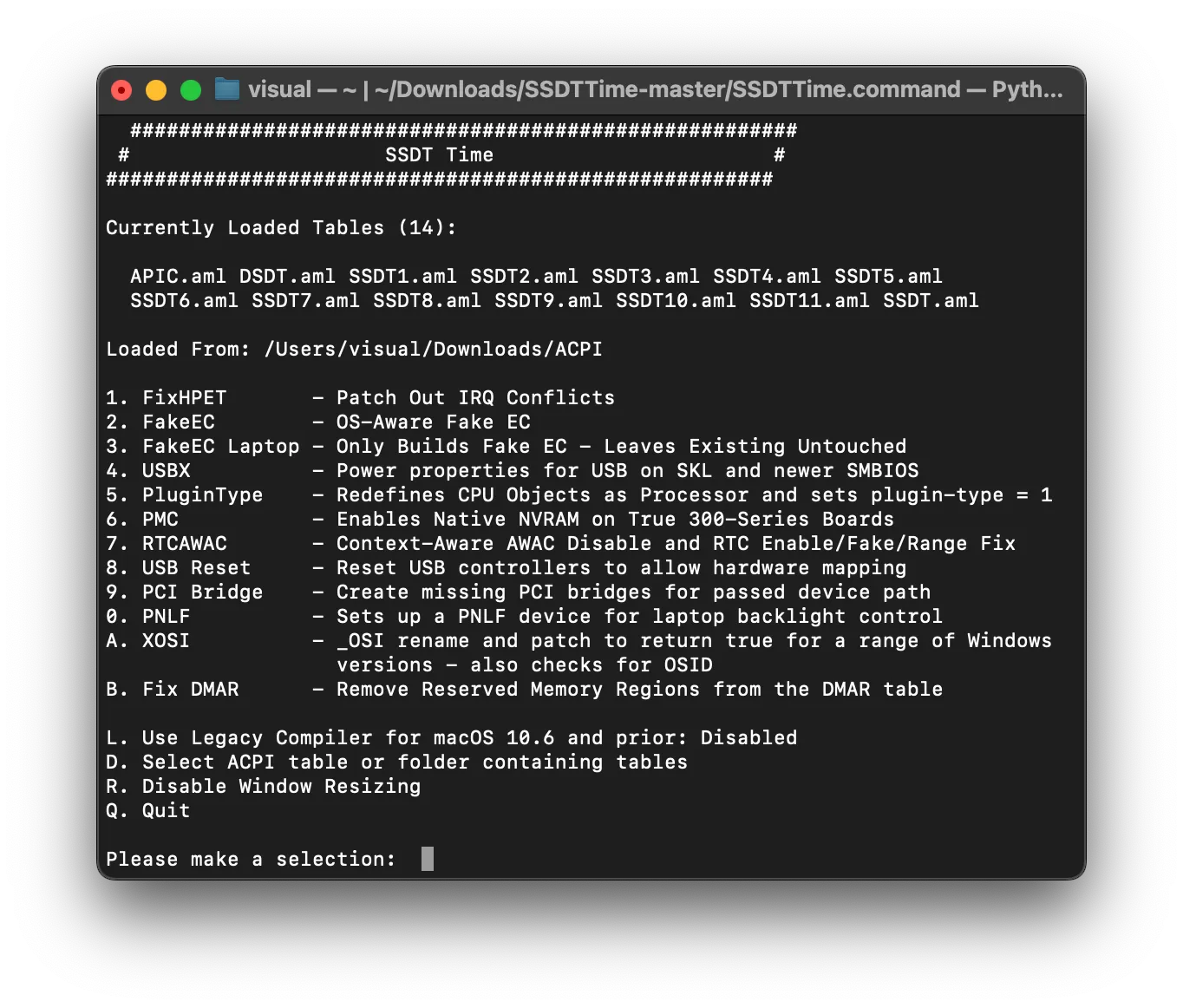
Generare gli SSDT
Sezione intitolata “Generare gli SSDT”Informazioni sulle opzioni
Al momento della scrittura, ci sono 12 opzioni disponibili
-
FixHPETCorregge i conflitti
IRQ(Interrupt Request) nelle tabelle ACPI. Questi conflitti possono inibire il funzionamento di hardware quale l’audio. -
FakeECCrea un dispositivo Embedded Controller falso per permettere a macOS di funzionare correttamente e disattiva l’EC originale.
-
FakeEC LaptopCrea un dispositivo Embedded Controller falso per permettere a macOS di funzionare correttamente, ma non disattiva l’EC originale, perché i portatili lo richiedono per lo stato della batteria, per i tasti funzione, ecc.
-
USBXCrea un dispositivo USBX che contiene proprietà di alimentazione USB necessarie per un funzionamento corretto. Anche questo richiede un dispositivo EC valido.
-
PluginTypeImposta la proprietà
plugin-typea1sul primo core della CPU, attivandoX86PlatformPlugin, che permette la gestione dell’alimentazione per CPU e GPU (il supporto può variare). Inoltre, ridefinisce i processori con oggettiProcessorinvece di oggettiDevicese necessario, dato che macOS non supporta lo standard più recente. -
PMCDefinisce il dispositivo
PMCRsu sistemi che non lo hanno per permettere il supporto nativo all’NVRAM. -
RTCAWACDisabilita il nuovo
AWAC(Alarm Wake ACPI Clock), attivando invece l’RTC(Real-Time Clock). -
USB ResetDisattiva i dispositivi
RHUBnell’ACPI per tutti i controller USB per permettere a macOS di enumerare correttamente le porte USB su sistemi con un’ACPI difettoso. -
PCI BridgeDefinisce i bridge PCI per un percorso periferica specificato, in quanto alcuni dispositivi non hanno i bridge PCI definiti, il che non permetterà a OpenCore di caricare proprietà inserite nella chiave
DevicePropertiesall’interno della configurazione. -
PNLFCrea un dispositivo
PNLFfalso con un_UIDselezionabile dall’utente (che in poche parole è il profilo che usa) per permettere il controllo nativo della luminosità sui portatili. -
XOSIFalsifica il sistema operativo a Windows, permettendo alle periferiche consentite solo su sistemi non-macOS di essere attive su macOS.
-
Fix DMARRimuove regioni di memoria riservata dalla tabella
DMAR. È necessario per far funzionare certe periferiche come controller Ethernet basati su Intel I225 su sistemi Intel.
Tutti i sistemi devono utilizzare i seguenti
-
USBX,Scegli l’opzione default (tasto
B). -
RTCAWAC,Se il software dice che non ne hai bisogno, salta questo SSDT.
-
PluginType, -
e
USB Reset.
I desktop AMD devono anche utilizzare i seguenti
FakeEC.
I laptop AMD devono anche utilizzare i seguenti
-
FakeEC Laptop, -
XOSI,Scegli l’opzione default (tasto
A) -
e ogni SSDT relativo alla retroilluminazione necessario, nella pagina di NootedRed.
Esempio di procedura
Basata su una scheda madre ASRock B550m Phantom.
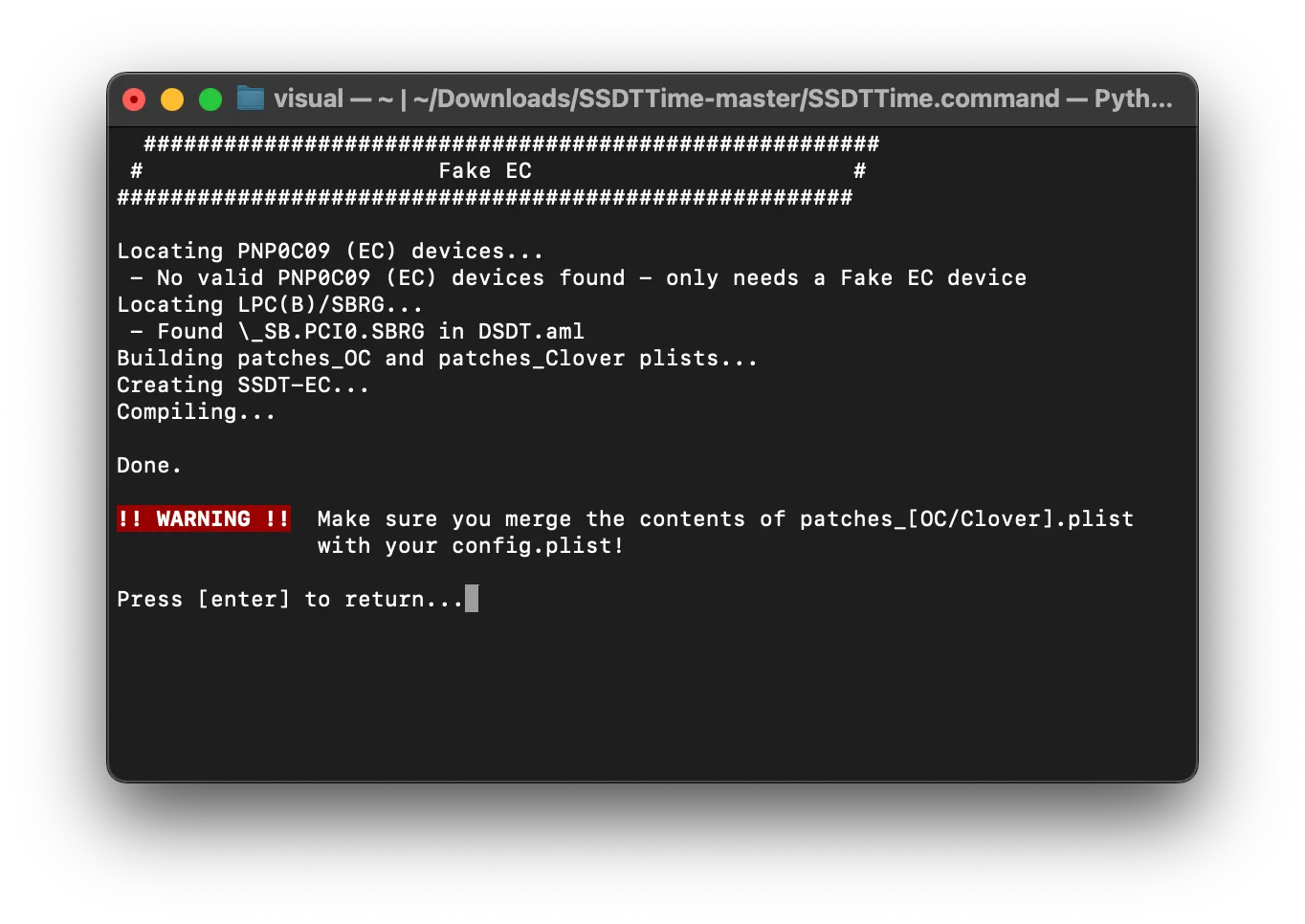
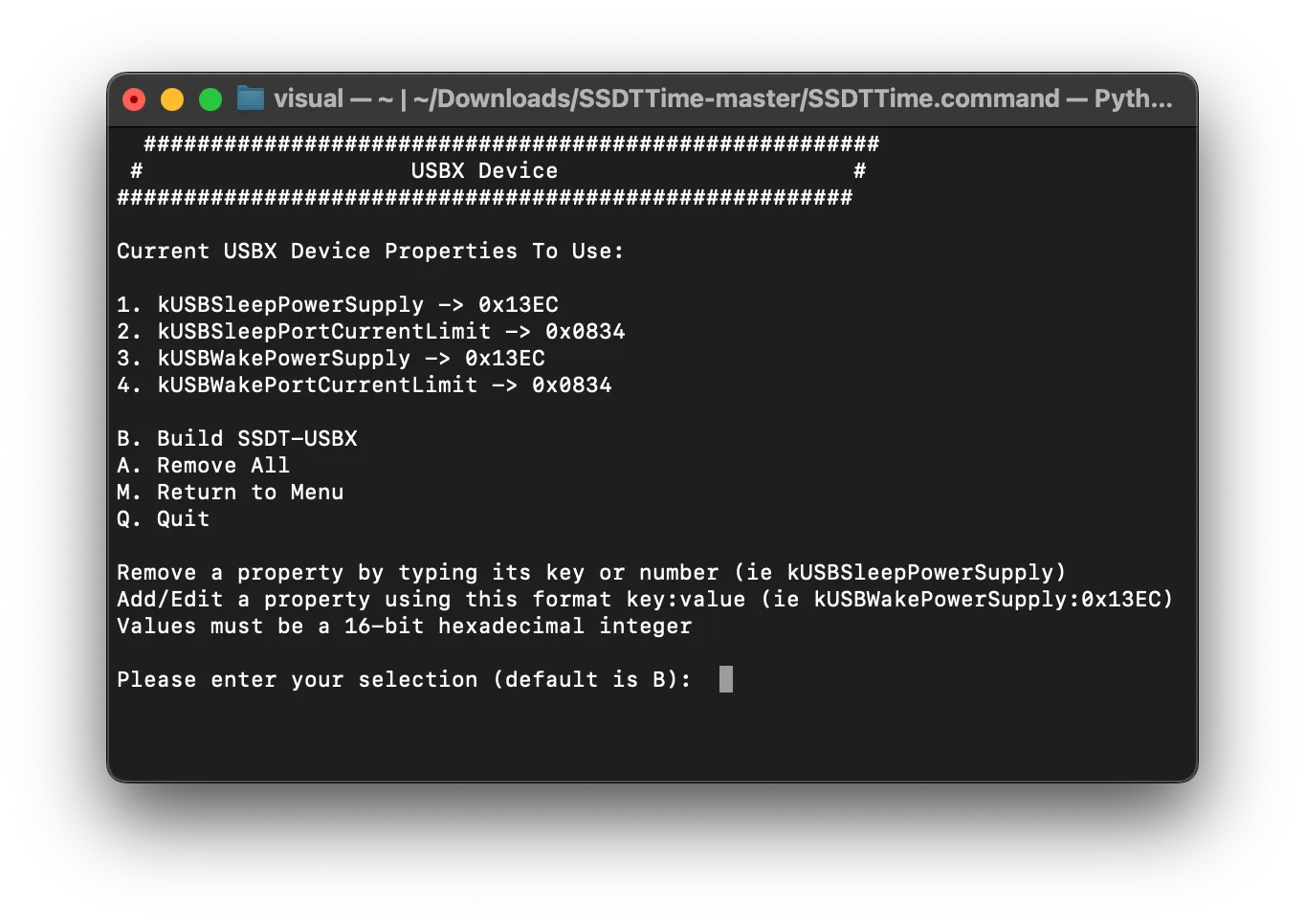
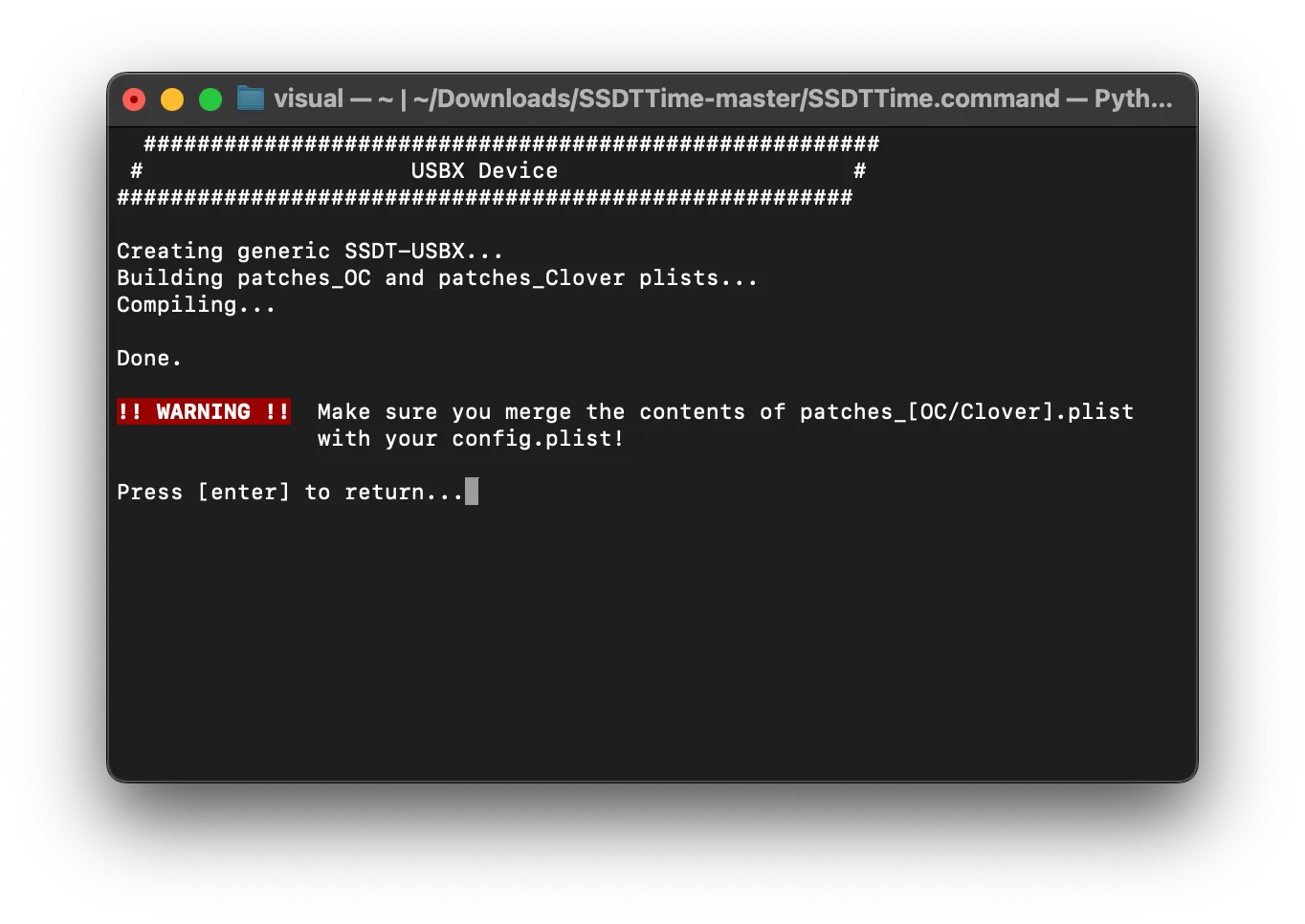
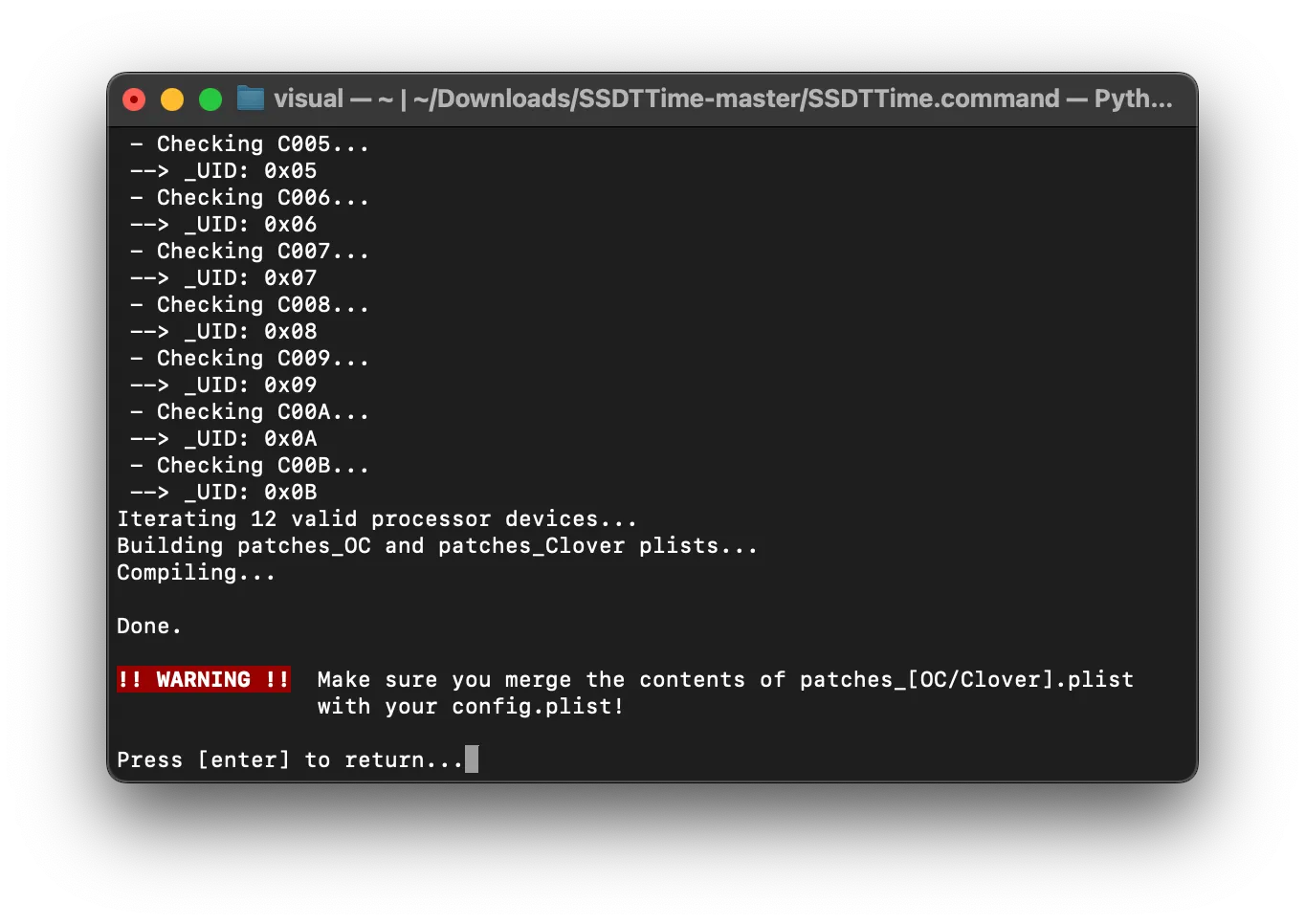
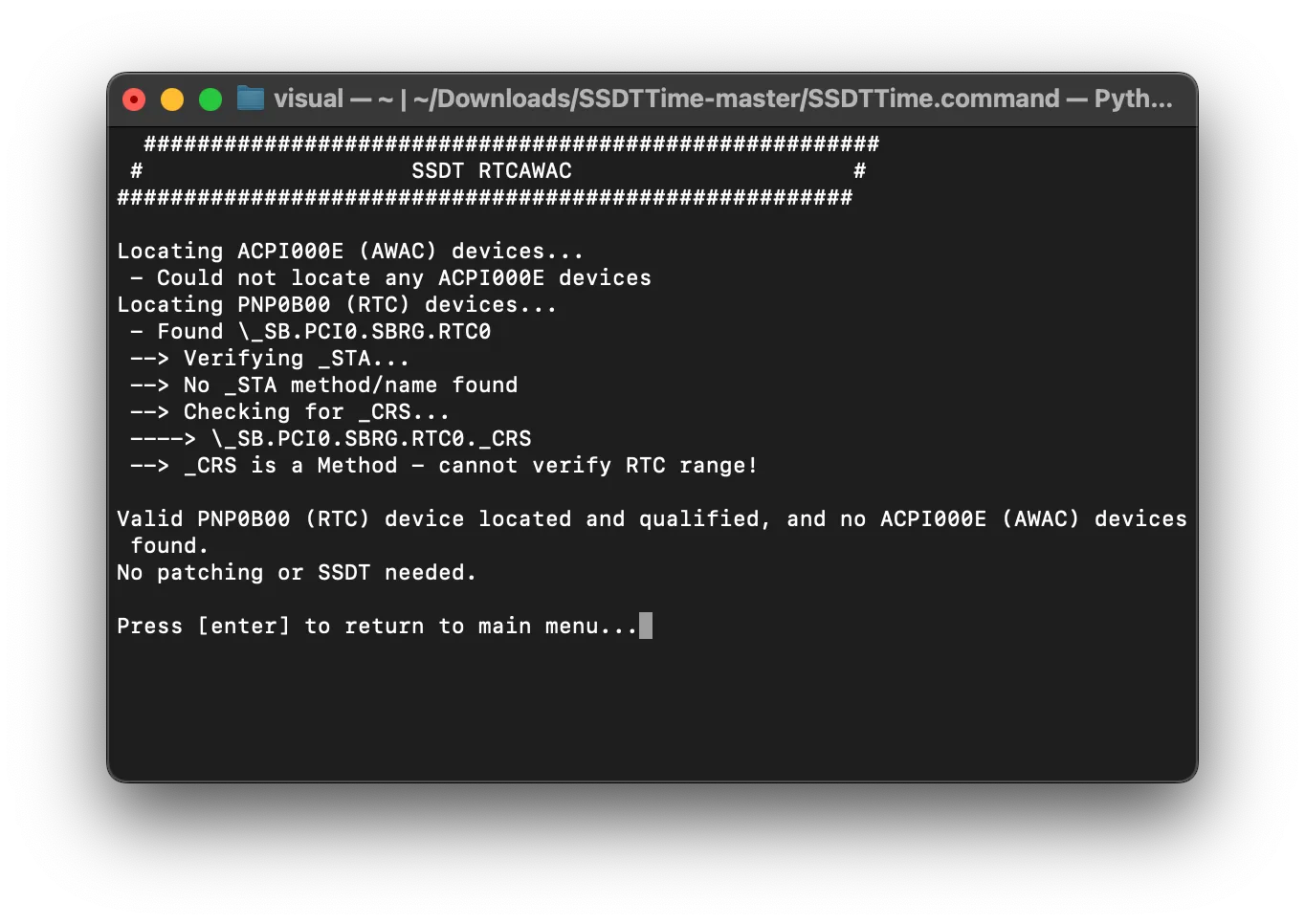
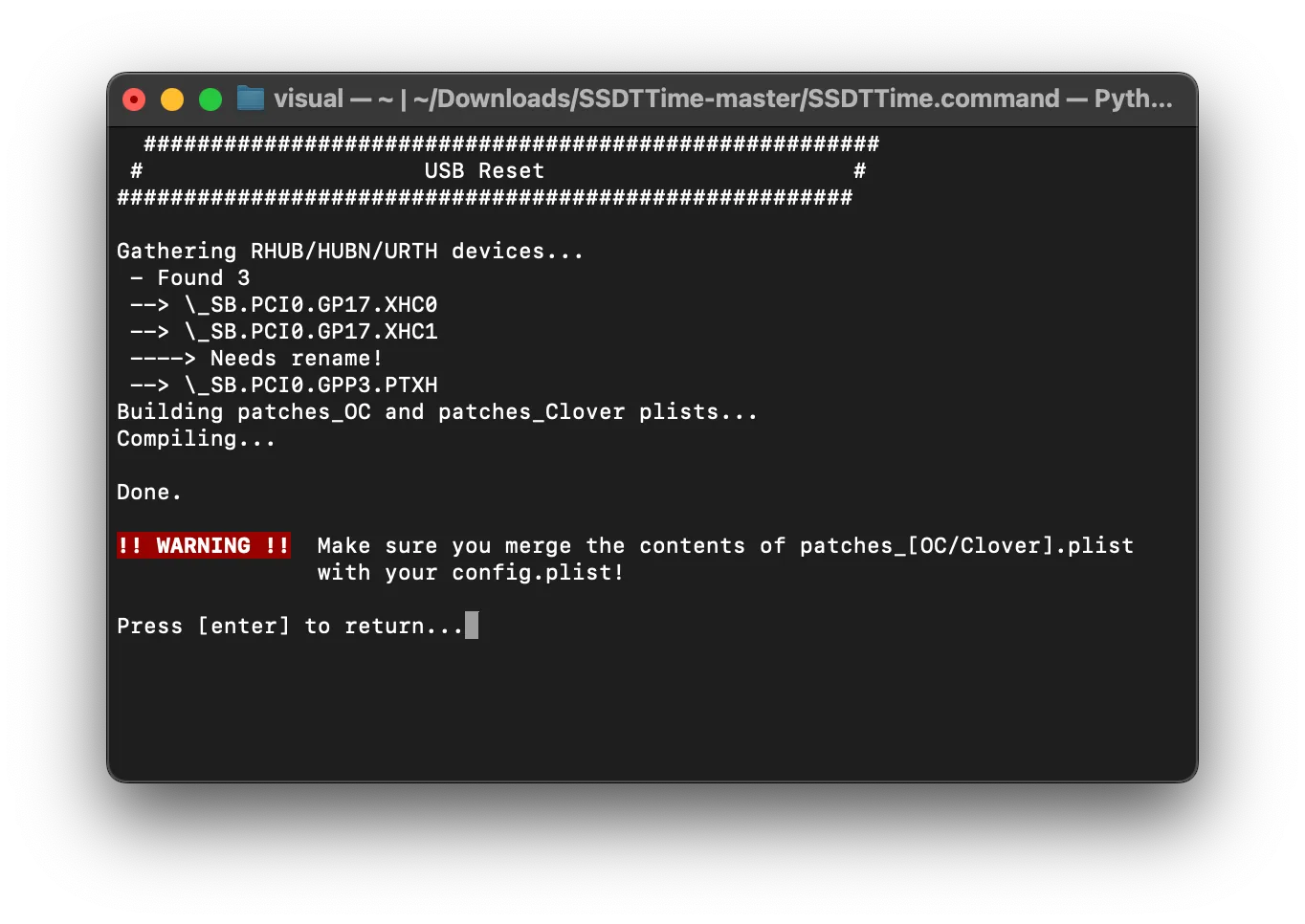
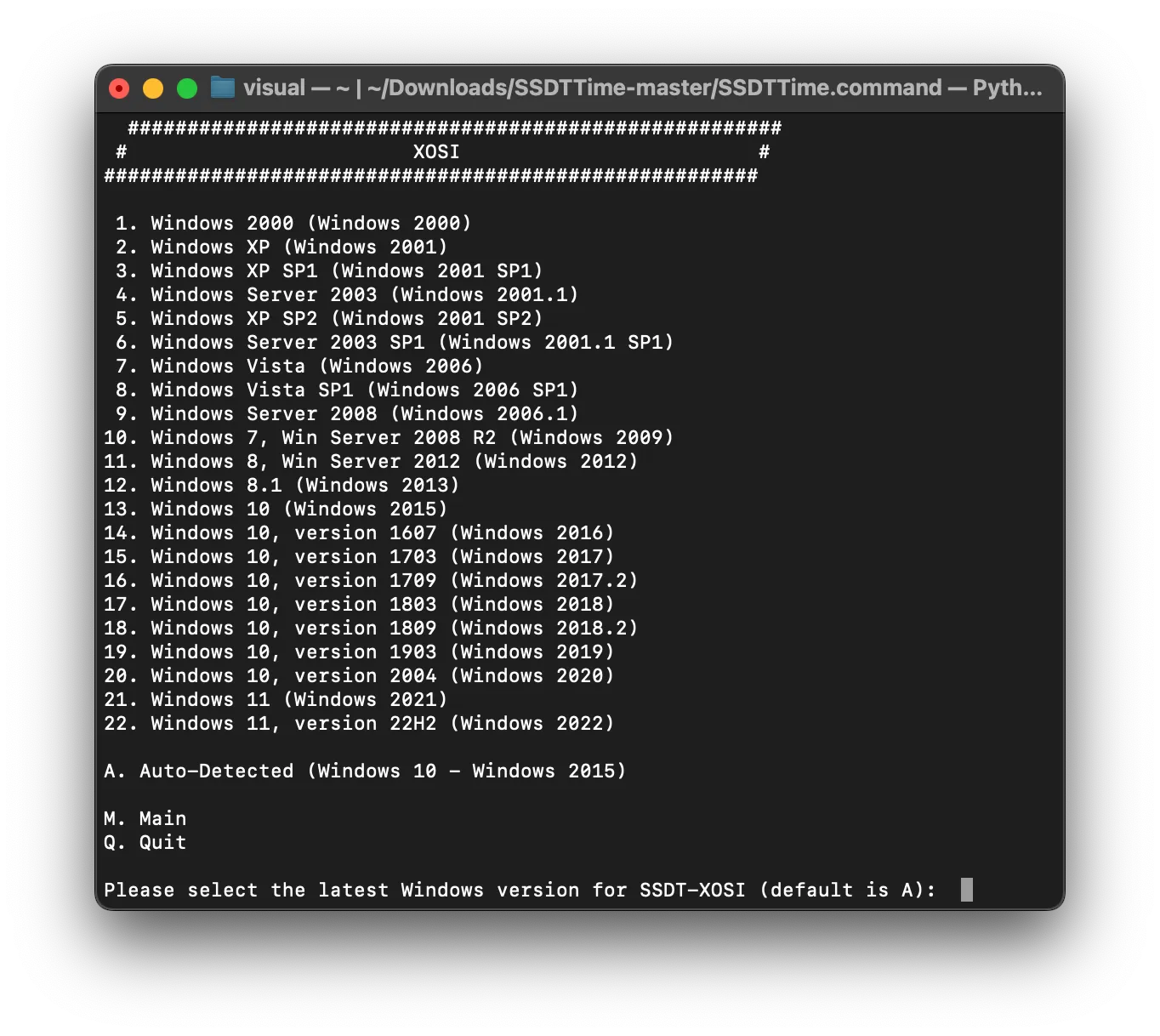
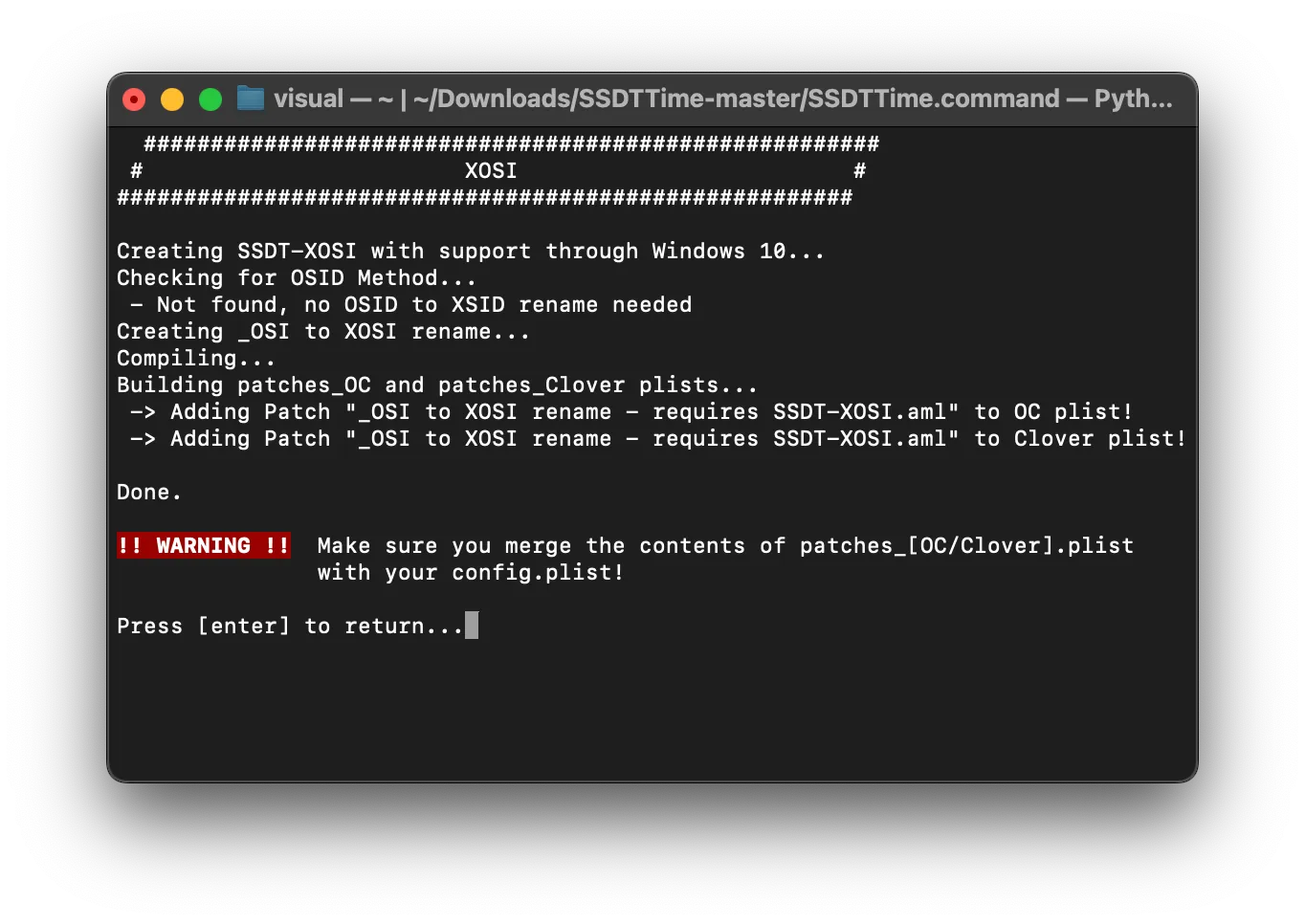
Copiare i file AML dalla cartella Results
Sezione intitolata “Copiare i file AML dalla cartella Results”Dopo che hai finito, la cartella Results si presenterà simile alla sottostante.
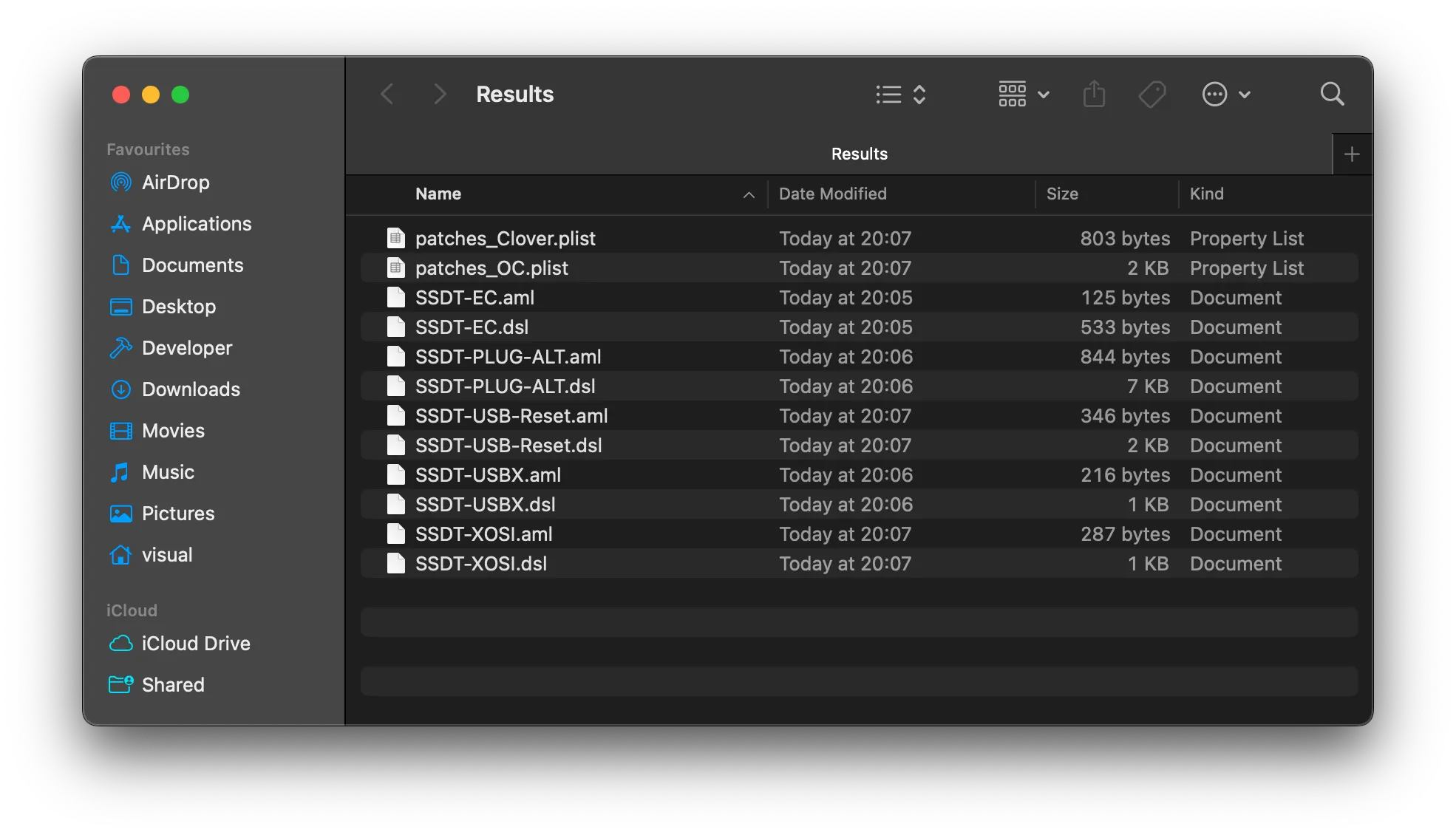
Ora, copia tutti i file che iniziano con SSDT e finiscono in .aml dalla radice della cartella Results nella cartella Drive/EFI/OC/ACPI.
Unire le patch OC con PatchMerge
Sezione intitolata “Unire le patch OC con PatchMerge”Infine, unisci patches_OC.plist usando lo script PatchMerge incluso con SSDTTime. Eseguilo allo stesso modo di SSDTTime.
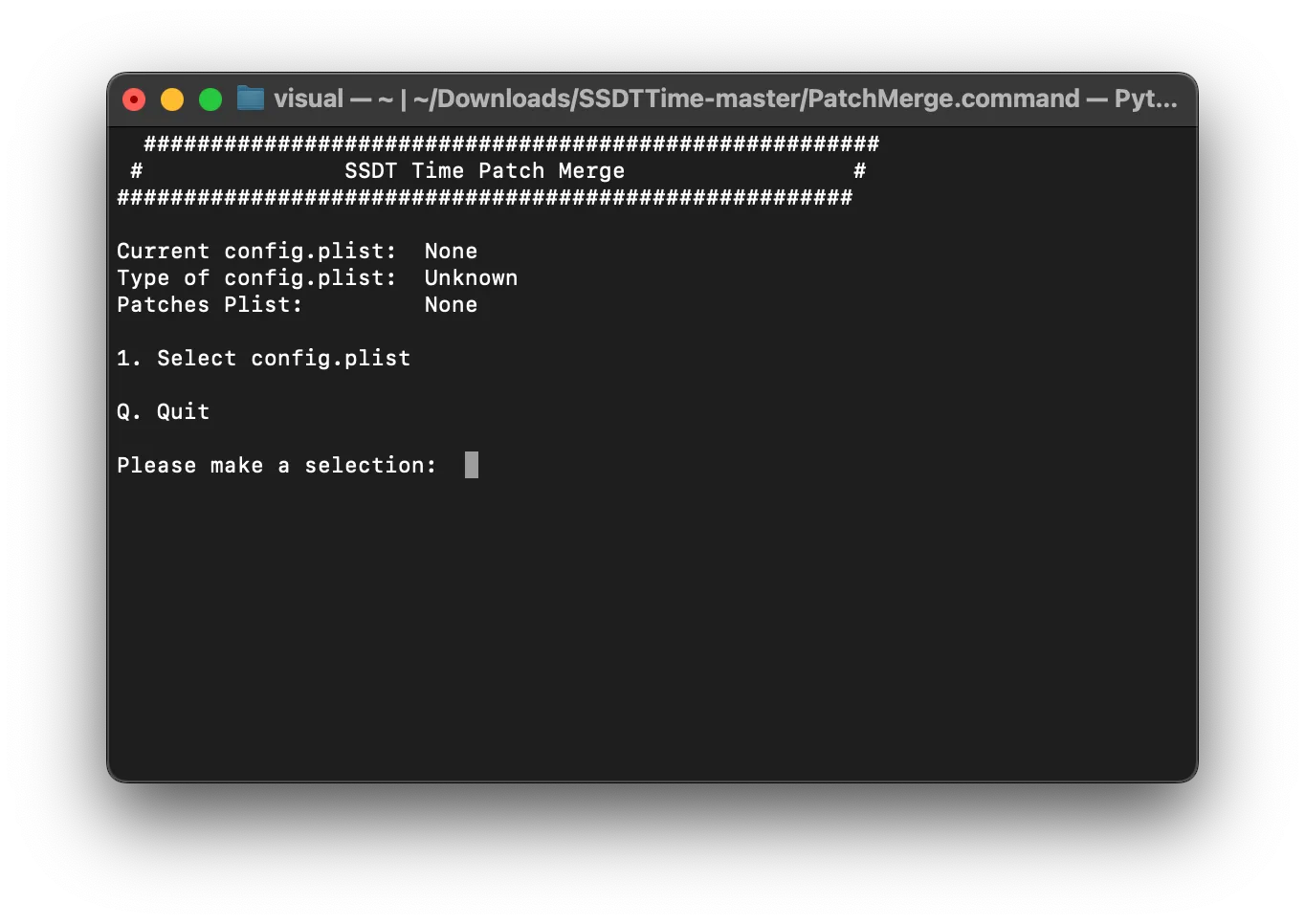
Premi 1 per selezionare Config.plist creato in uno dei passaggi precedenti, poi trascina e rilascia il tuo Config.plist sulla finestra, e premi INVIO.
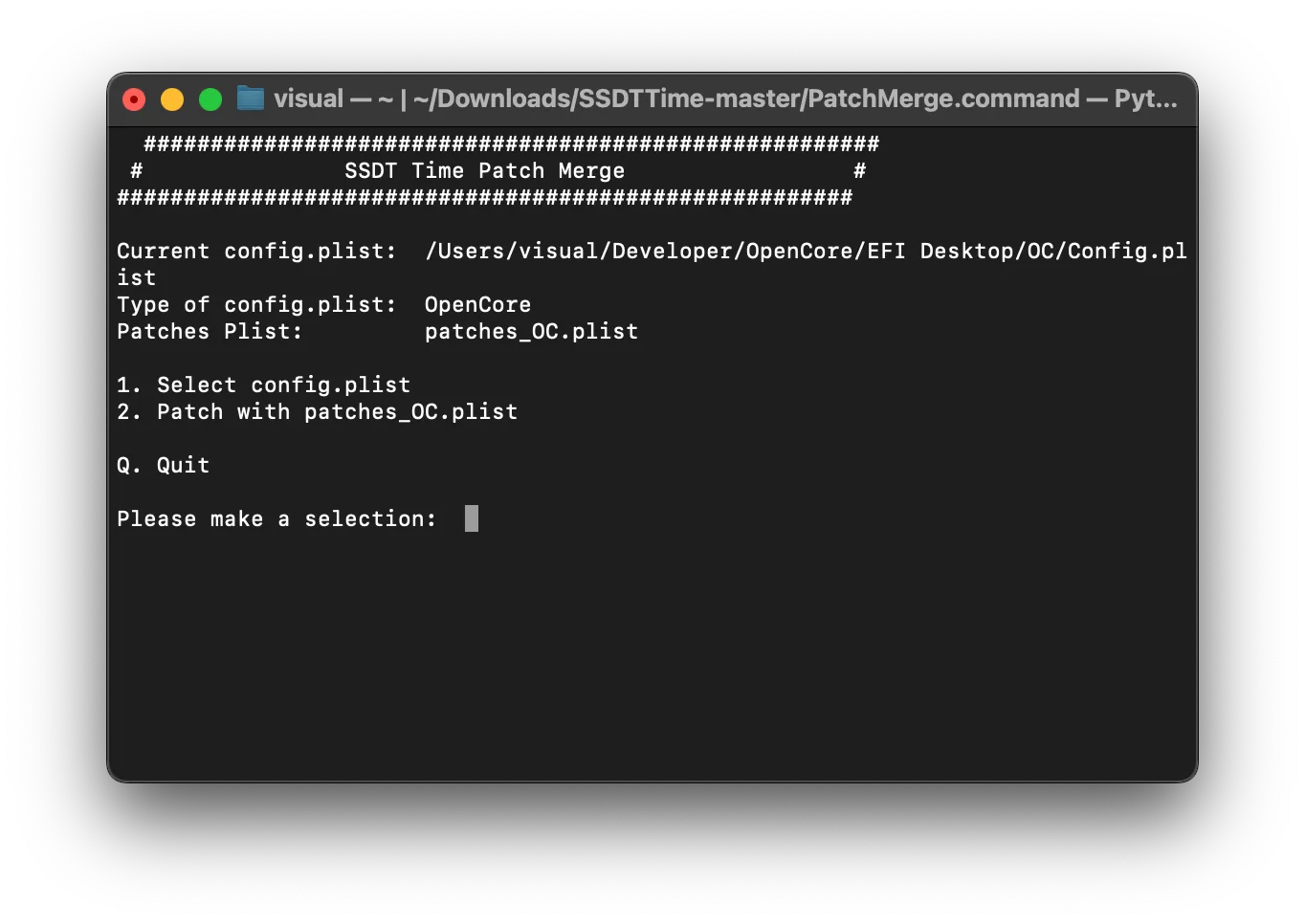
Successivamente, premi 2 per avviare la procedura di unione.
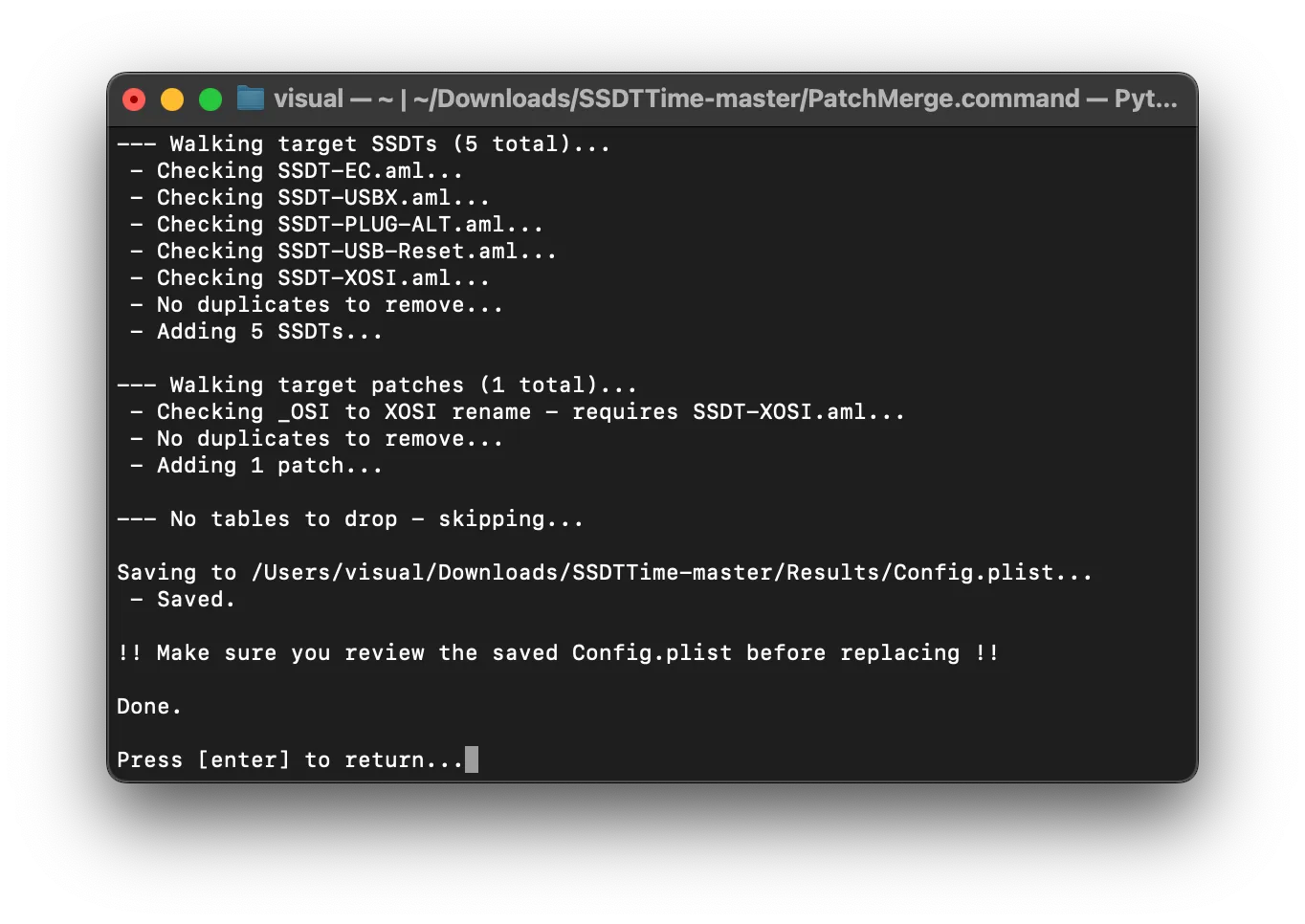
Il Config.plist modificato con le patch aggiunte comparirà nella cartella Results.
Controlla che sia corretto, poi sostituisci il Config.plist originale con quello appena generato.